步骤#01:准备好资料
- 准备产品图片,图片命名不能使用中文,使用英文单词命名。
- 准备好产品描述
图片压缩,下载软件:https://github.com/meowtec/Imagine/releases
步骤#02:创建产品
网站后台——Products——Add New
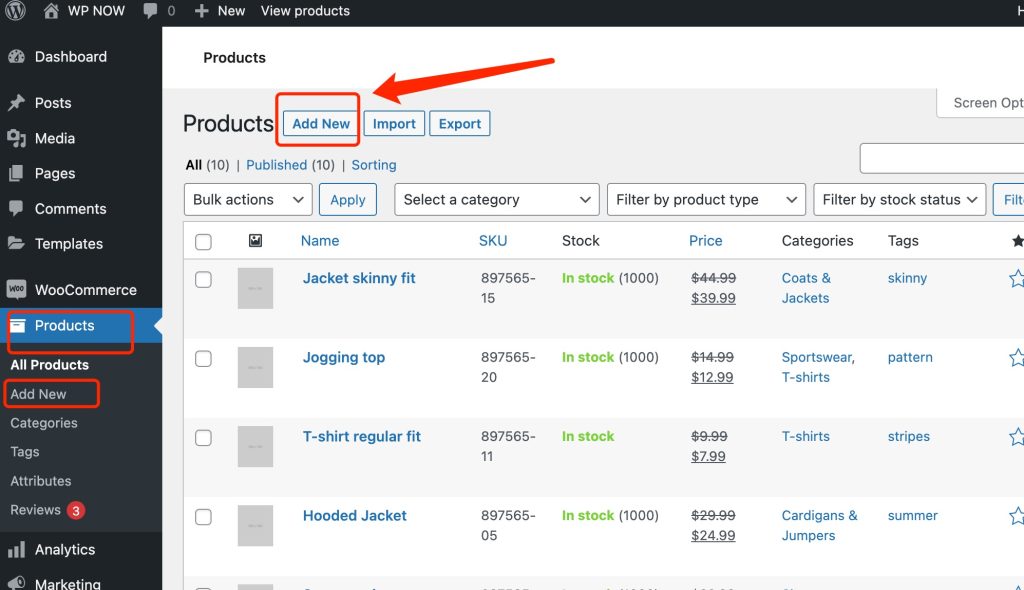
步骤#03: 添加Product image
拖动网页,右下角会看到Product Image与Product Gallery。
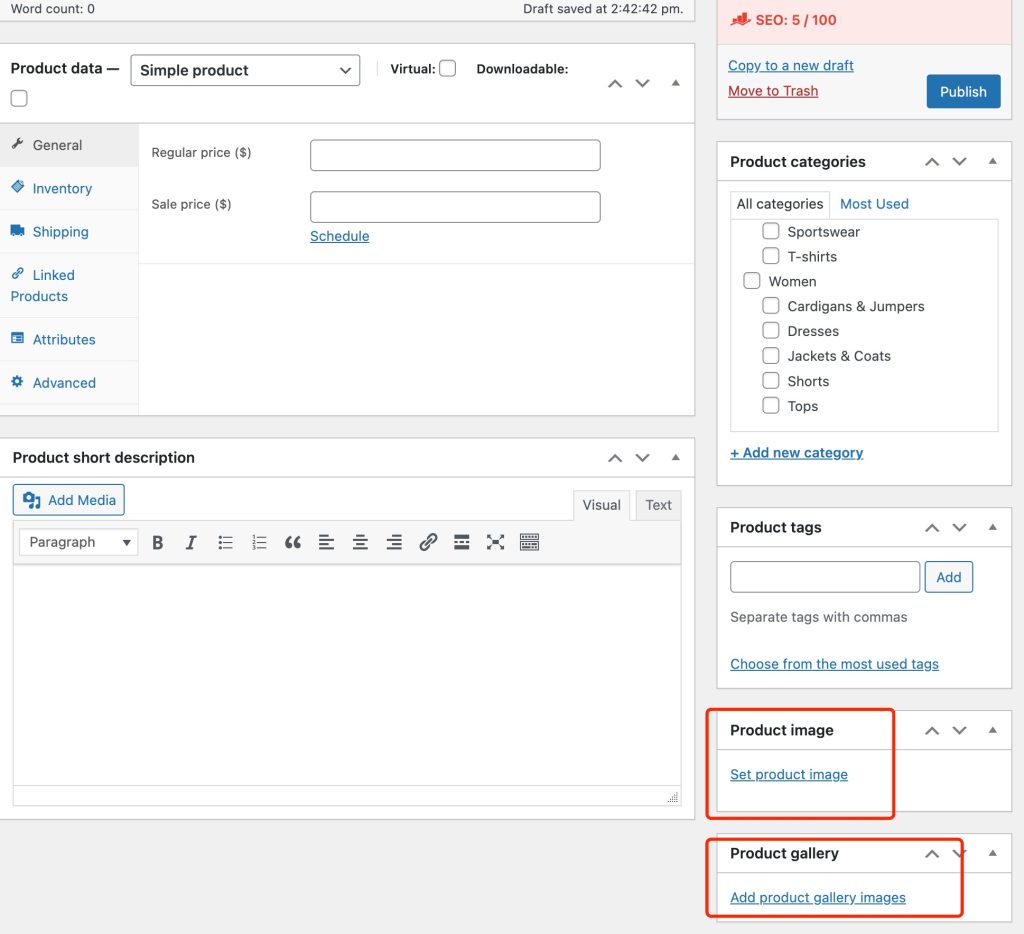
Set Product Image
点击:Upload Files——Select Files
注意写 Alt Text,这个地方用来描述图片的内容,比如图片是孩子们在与大自然玩耍,那么就写“孩子们与大自然玩耍”。用英文写,网站所有资料都得用英文。
注意:本地图片一定要压缩处理
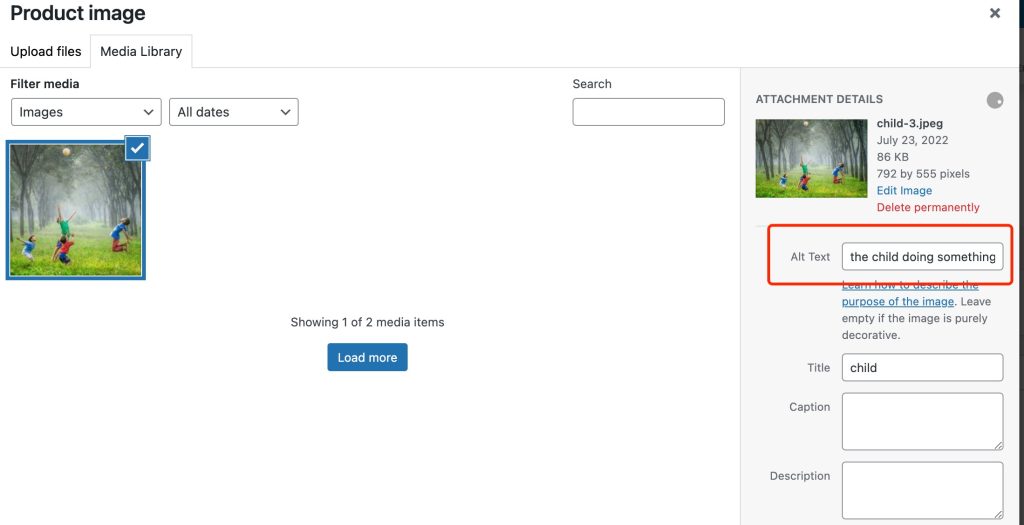
Add Product Gallery Images
步骤和上面类似,选择图片,填写alt text,然后添加过来。
最终的效果如图:
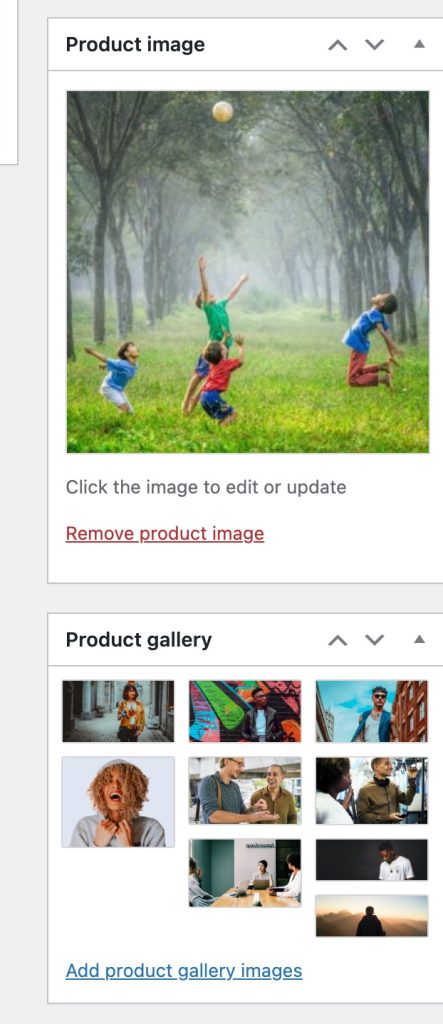
步骤#04:产品详情页
首先添加产品标题,如图第“1”个所示,就是产品标题。
然后添加产品详情页,第“2”个所示,详情页需要添加产品图片与文字。
产品图片通过“Add Media”添加,注意添加的图片名字与alt text的填写。
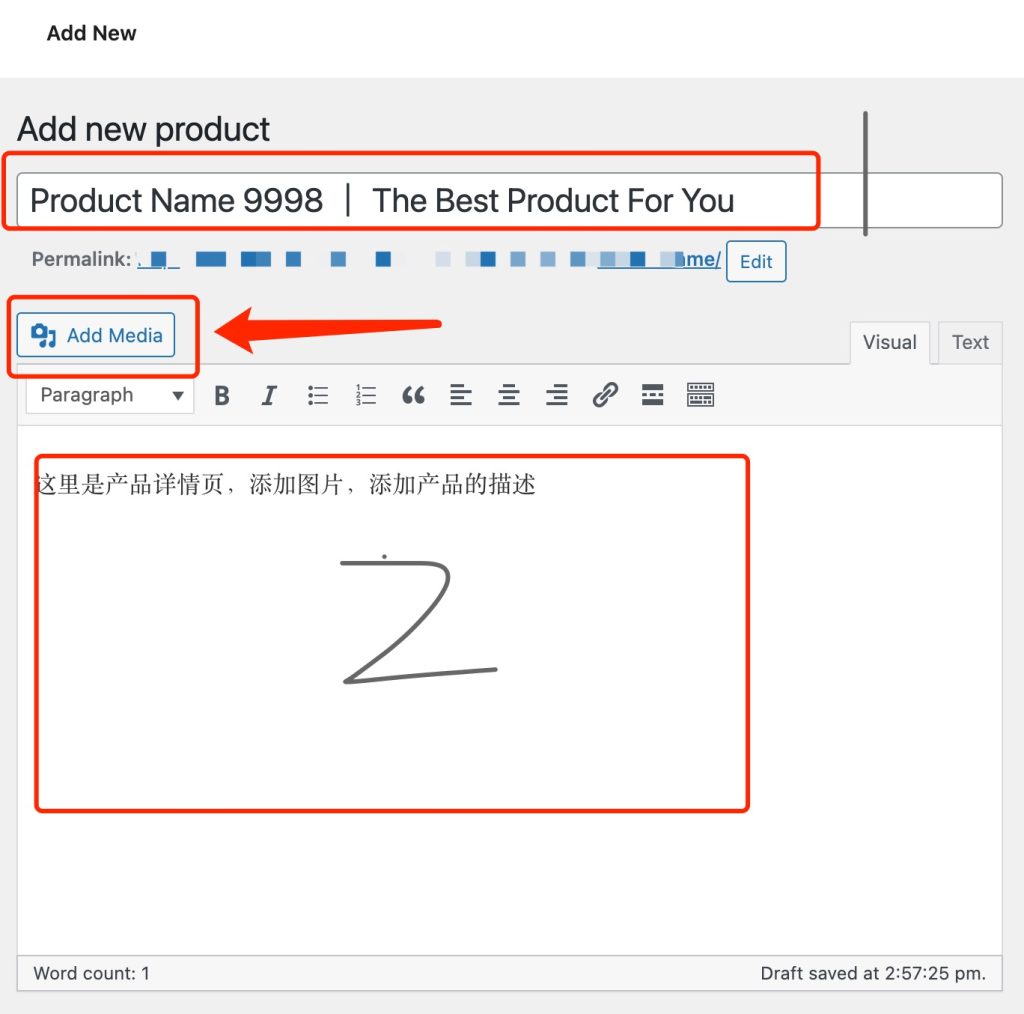
添加图片的时候需要注意,Size需要选择Full Size,如图:
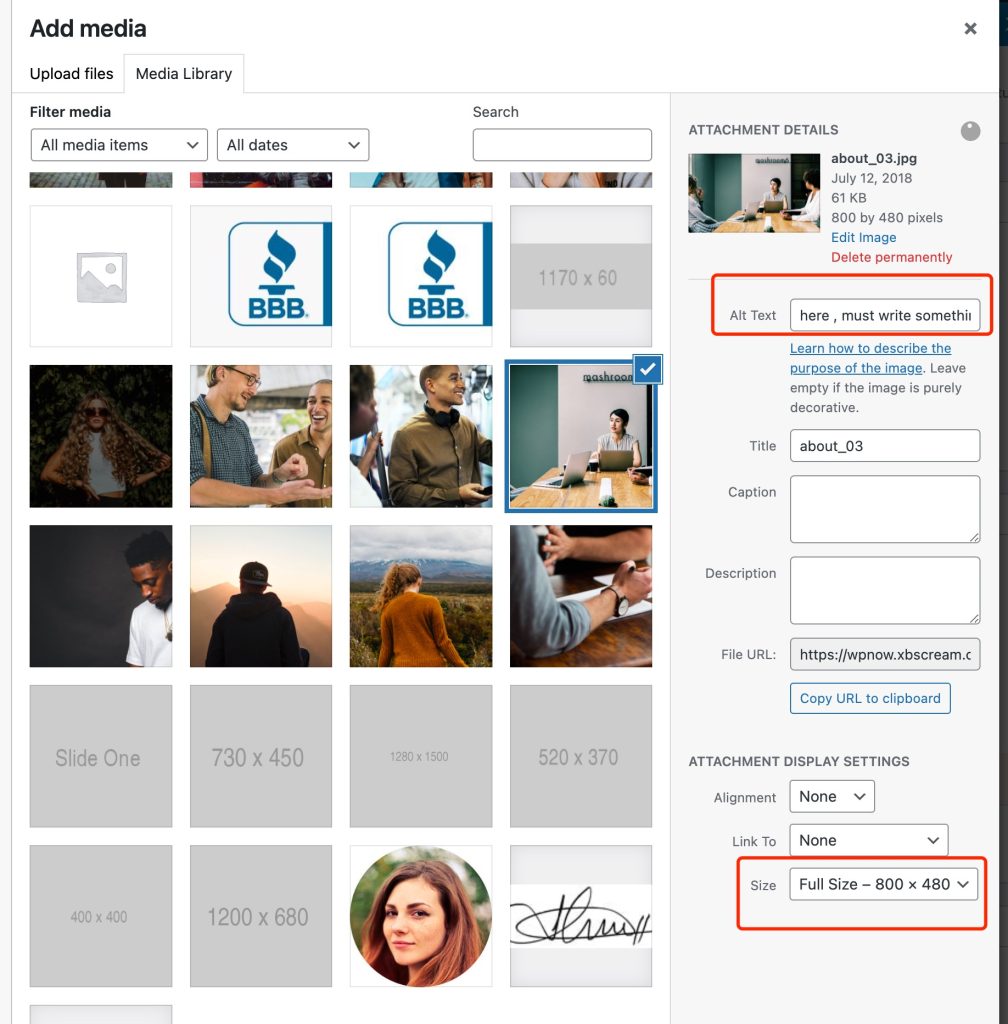
步骤#05:添加SIMPLE PRODUCT
如果是单个产品,只有一个SKU,那么只需要选择Simple Product。
添加价格
Regular Price就是产品的第一销售价格,如果只填写这个,比如填写100,那么售价就是100刀。
Sale Price:是产品的打折价格,这个价格不能高于Regular Price,如果填写了Sale Price,比如80刀,那么产品最终售价就是80刀,表明产品打折了。

填写产品的SKU
不需要勾选Manage Stock
Stock Status改为 In Stock
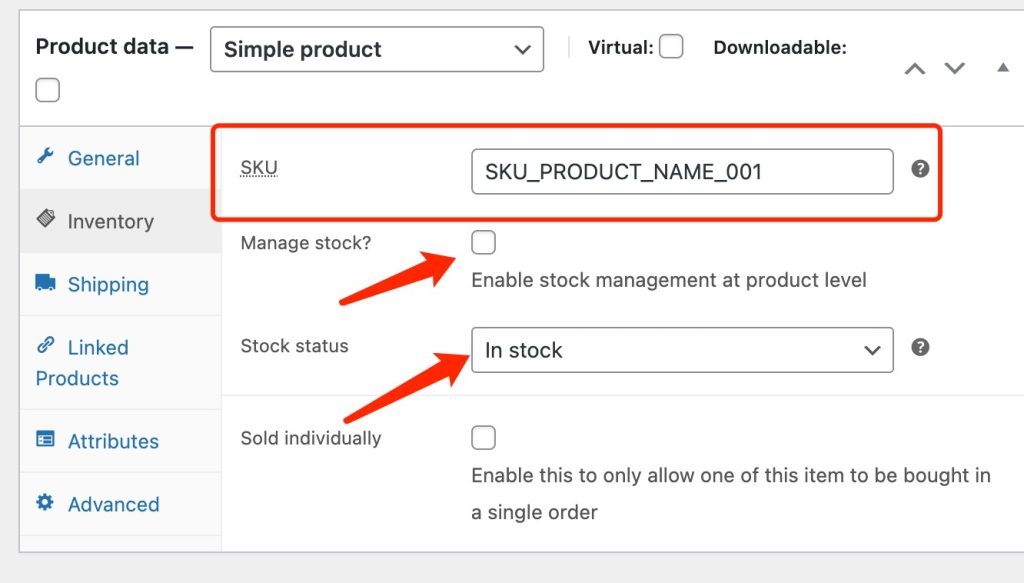
步骤#06: Variable Product
可变产品的添加,首先添加变量,可变产品意味着产品肯定有不同的型号。
点击Attributes,点击一个变量,比如Color,Value这个地方填写变量的值,各个变量之间用竖线隔离开。
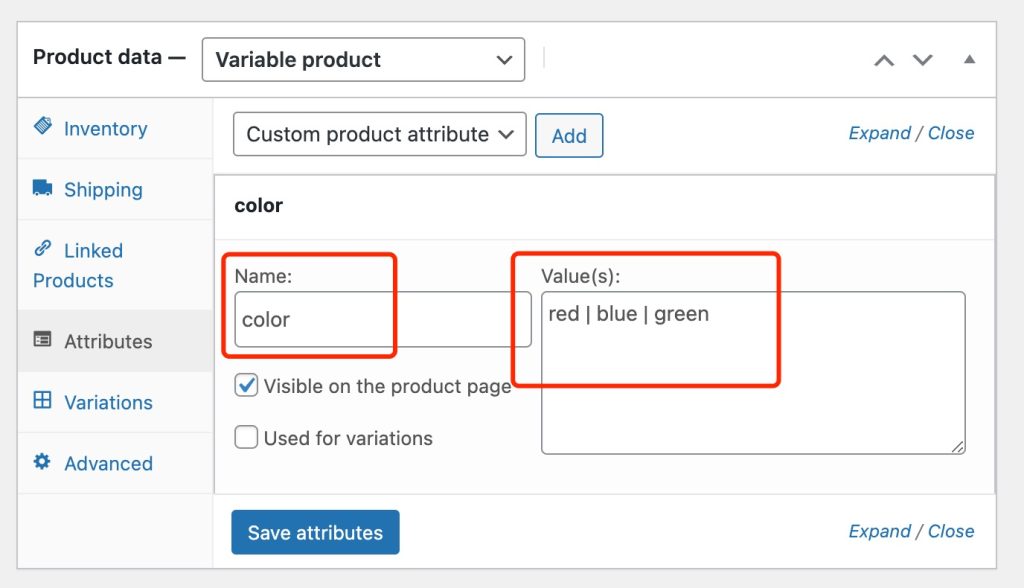
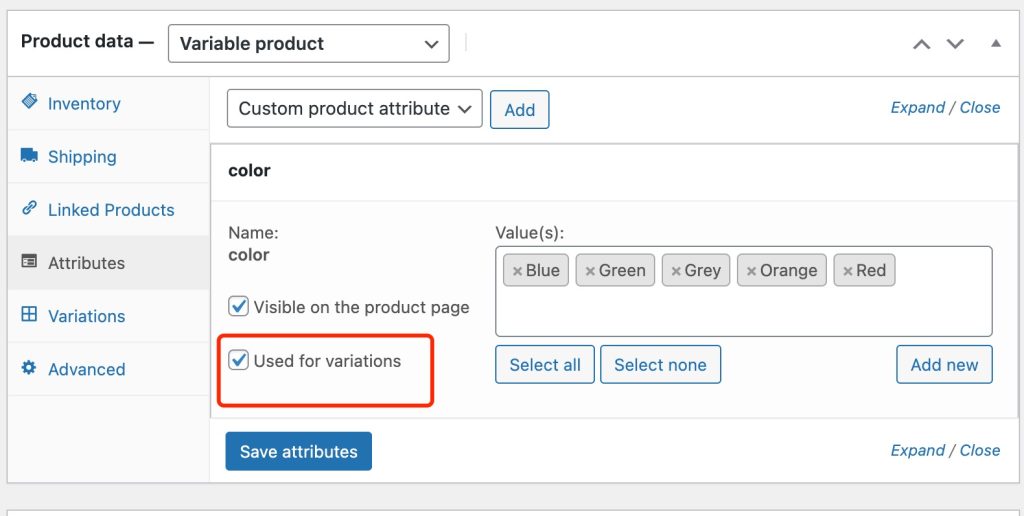
Inventory的地方填写SKU,不要勾选Manage Stock
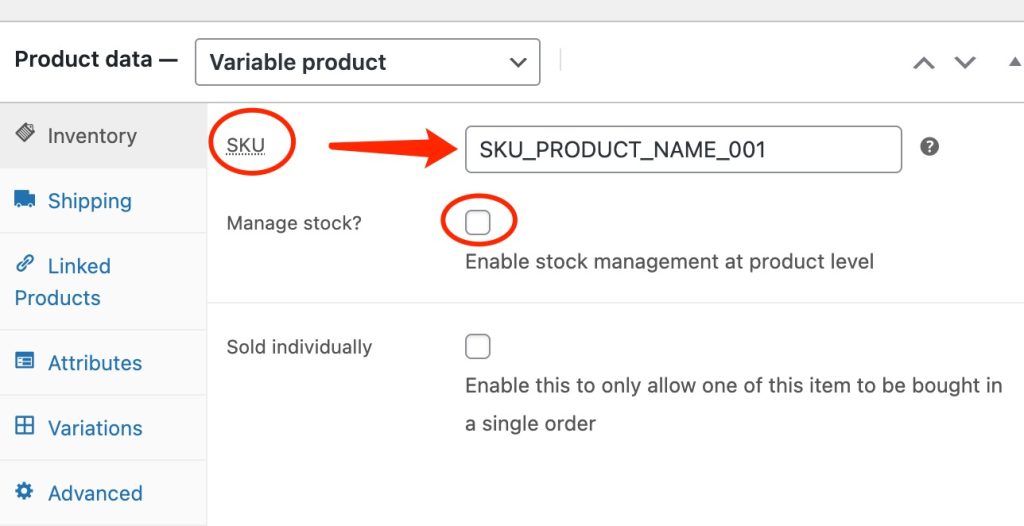
添加产品,点击Variations,选择Add Variation,点击GO
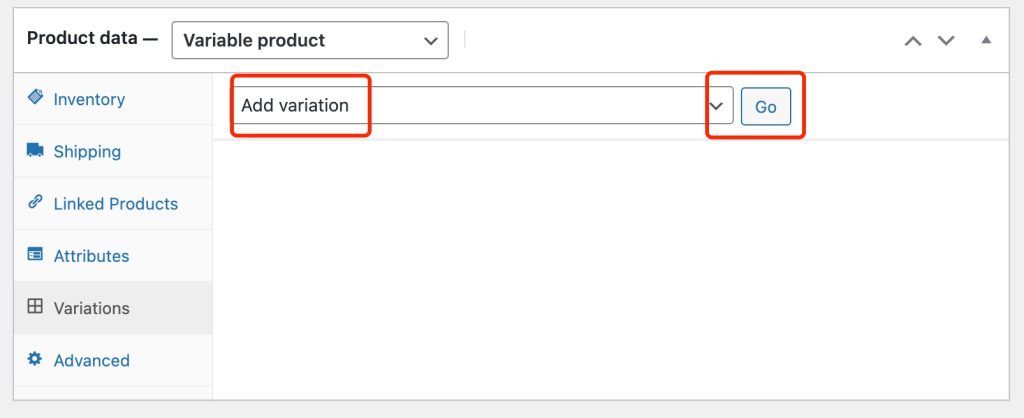
这个时候选择变量,比如选择Blue颜色。填写SKU,注意各个产品之间需要保证SKU不同。
不要勾选Manage Stock,填写价格,Stock Status改为In Stock
添加产品图片
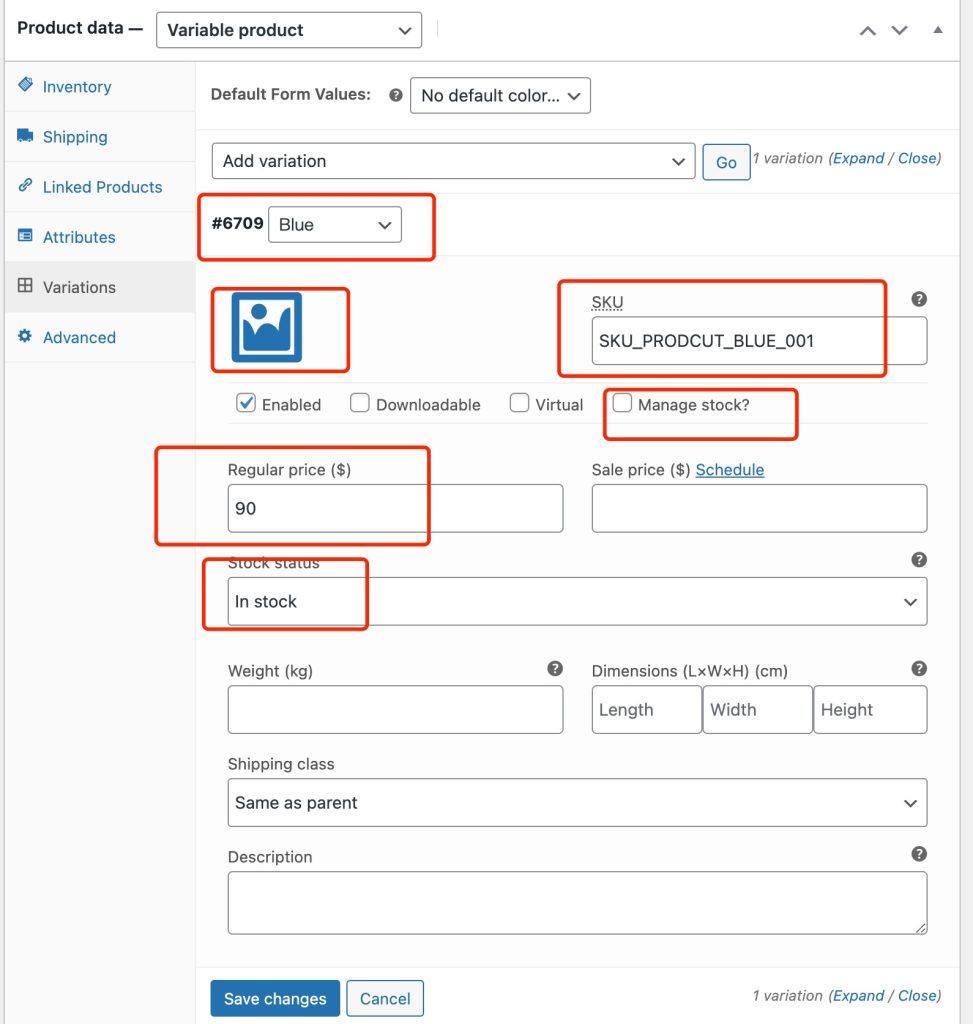
步骤#07: 配置描述与Rank Math
Product Short Production写一两句话描述产品,用来吸引用户下单。
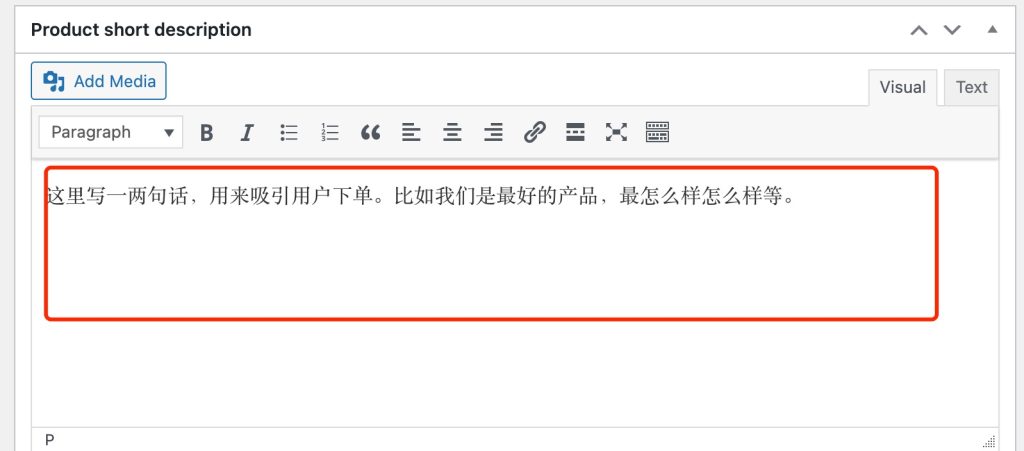
设置Rank Math等Description,点击Edit Snippet
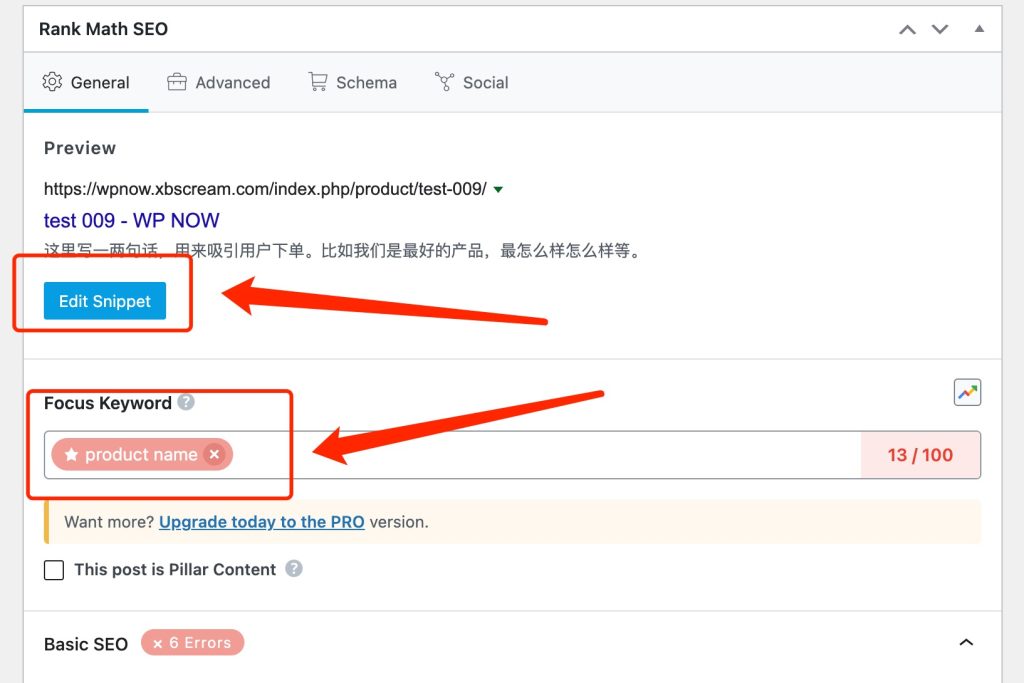
最弹出来的Preview Snippet Editor中,填写Description,最长160个字符,写一段描述,吸引用户点击我们的网页。不能超过160,最终的效果就像是位置2显示的一样。
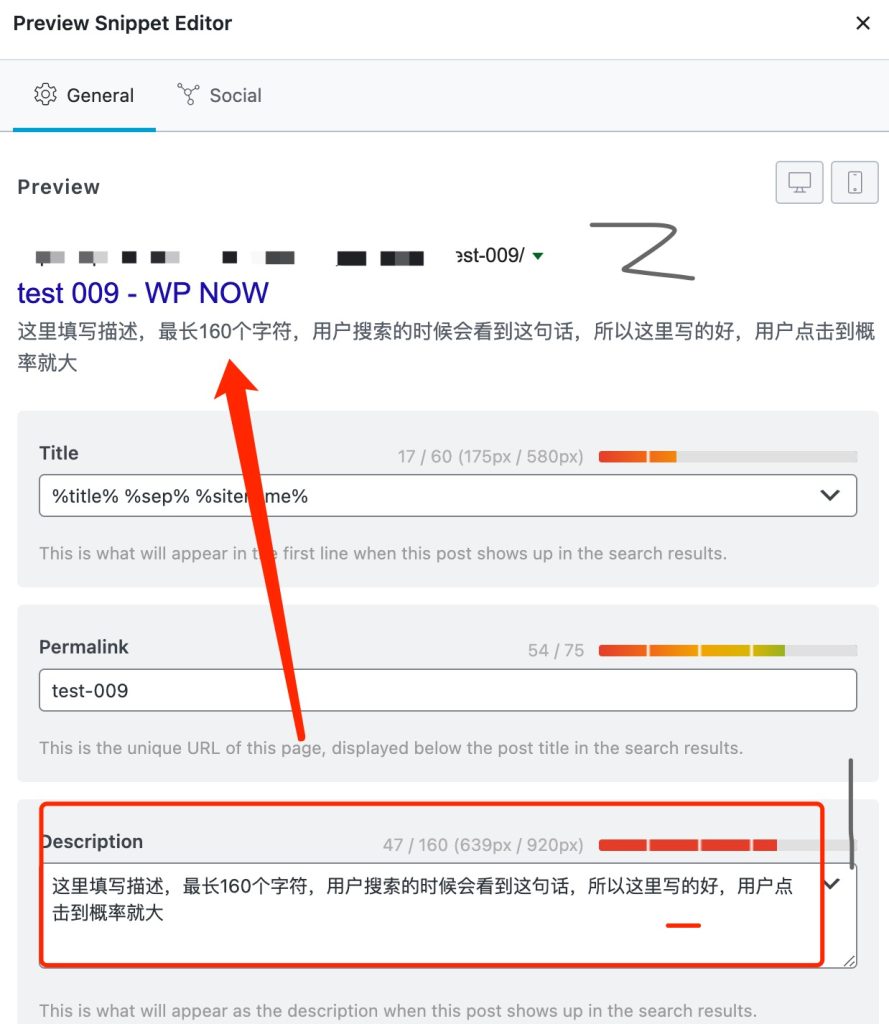
其余设置
注意Rank math有一个Focus keyword设置,这个地方设置本产品主要的关键字,设置好以后,会给评分,会提示我们需要提高的地方。
Product Categories:选择产品的目录
Leave a Reply